Så i denne lille vejledning vil jeg vise jer, hvad siden værktøj egentlig kan. Det bliver af og til undervurderet eller slet ikke brugt meget, og jeg vil bare lige vise her, hvordan man f.eks. kan lave et puslespil ud af det. Det har jeg også igen fra InDesign-bloggen, mange tak til Tim!
Nu vil jeg gå i gang, jeg vil gerne oprette et nyt dokument via Fil> Ny dokument, som indeholder ni sider. Jeg klikker på flere indstillinger, så kan jeg også sige her, at jeg foreløbig ikke ønsker nogen bleed, og jeg har heller ikke brug for kanter lige nu. Jeg kan også indtaste forskellige mål under sidestørrelse, men jeg lader bare standardindstillingerne være. Jeg ønsker heller ikke dobbelt sider, så jeg fjerner markeringen.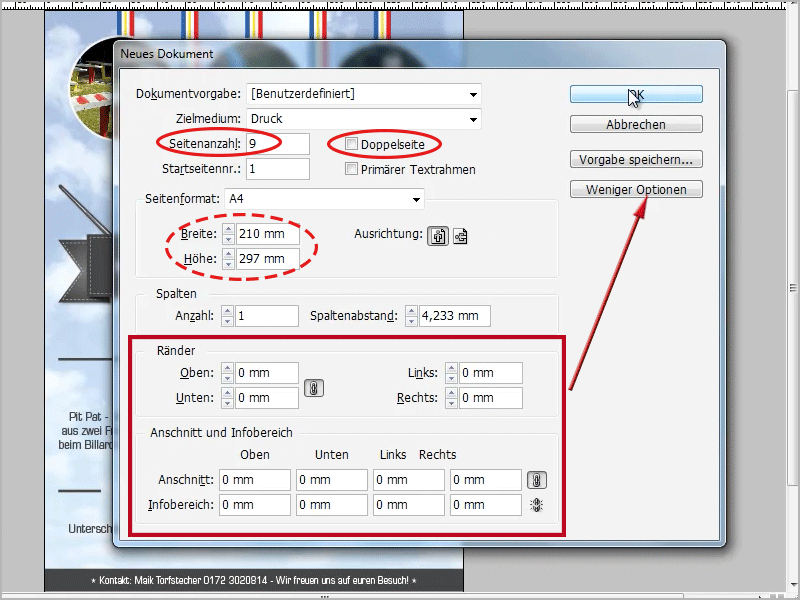
Så nu har jeg ni sider i Sidelayout. Men jeg vil gerne have de ni sider ved siden af hinanden. Når jeg forsøger at tage side 2 og placere den ved siden af side 1, nægter InDesign det. Men jeg klikker på Tillad ny opstilling af dokumentsider i Sidelayout indstillingerne, og fjerner blot markeringen.

Derefter er det muligt at presse alle siderne i Sidelayout sammen side om side.
• 1. Venstreklik på (her) side 2, med musen holdt nede
• 2. skub ved siden af side 1, indtil den sorte klemme vises,
• 3. slip musen.
Jeg kan også markere resten af siderne med den holdt Skift-tast nede, og gøre det hele på én gang, som beskrevet ovenfor, så går det hurtigere.
Nu har jeg dem alle.
Jeg vil dog gerne have nogle sider under hinanden, det er desværre ikke muligt. Når jeg tager en side (i Sidelayout) og trækker den nedad, sker der ingenting.
Derfor tager jeg siden værktøjet i værktøjslinjen, og så (jeg zoomer lidt ud først, så jeg har bedre overblik) kan jeg nemt klikke på de ønskede sider her i dokumentet (ikke længere i Sidelayout!) med venstre museknap og indsætte dem under hinanden.
Det er selvfølgelig meget praktisk.
På den måde indsætter jeg nu alle sider, så tre sider er i en række og tre sider er under hinanden. Ok, så har jeg nu mit ni-delt puslespil her. Det fungerer desværre kun op til ti sider, ellers fungerer det desværre ikke, InDesign nægter sandsynligvis.
Ja, nu kan jeg f.eks. tage min skabelon, et A4-plakat, som jeg allerede har åbnet før.
I dokumentet med skabelonen markerer jeg hele plakaten med Ctrl+A (eller cmd+A), med Ctrl+C (eller cmd+C) kopierer jeg alt, og så kan jeg indsætte det direkte med Ctrl+V (eller cmd+V) i dokumentet med de ni sider.
Sådan, nu har jeg det, det ligger dog kun på en side, den midterste. Nu med den holdt shift+ctrl+alt- tast (eller shift+cmd+alt) fra midten skal jeg forstørre alt proportionalt, så stort som jeg har brug for. Tilpas det til de ni sider, så ser det sådan ud:
Lad os se, ja nu har jeg virkelig, som man kan se, ni sider, der er forskelligt fyldt. Det er mest tydeligt i Sidelayout.
Hele dette kan derefter eksporteres til trykkeriet, som virkelig har brug for ni forskellige sider. Jeg eksporterer med Fil> Eksport... eller med genvejstasten Ctrl+E (eller cmd+E).
I det næste vindue giver jeg det et navn, jeg kalder det "test.pdf", finder det ønskede gemmested og bekræfter med OK. I PDF-indstillingerne er det vigtigt, at jeg har markeringen ved Alle sider! Ja, og så siger jeg bare Eksport.
Det går ret hurtigt. Jeg zoomer lidt ud til 25%, og når jeg skroller ned, kan jeg se, at alle individuelle sider er blevet eksporteret fint. Det kan også være nyttigt, hvis man f.eks. siger, jeg vil udskrive større sider på en A4-printer, så kan jeg også forberede det på en god måde. Det er heller ikke noget problem.
Hvis jeg på et tidspunkt senere vil have det hele i ét dokument, kan jeg også i InDesign gå til Fil> Eksport... (eller Ctrl+E/cmd+E), derefter navngiver jeg det "test2.pdf" og her kan jeg så sige, ikke sider, men trykark!
Og når jeg har gjort dette og eksporterer, bliver det hele eksporteret som et dokument, altså en side. Det kan ses her, nu har jeg et stort dokument, heller ikke noget problem med størrelsen. Her i PDF'en, når jeg flytter musen til den nederste venstre hjørne, viser den, hvor stor det er, i mit tilfælde 630x891 mm.
Dette er selvfølgelig også muligt, så man forbliver helt fleksibel, om man gerne vil have det hele eksporteret som et stort dokument eller side for side. Og det er igen muligt takket være siden værktøjet, med indstillingen her under Tillad en ny sideanordning for at fjerne markeringen.
Bare som en lille ekstra information:
Man kan selvfølgelig også med dette siden værktøj klikke på enkelte sider og sige: Jeg vil gerne have et helt andet format her. Det kan I indtaste her under Bredde og Højde eller endda vælge en skabelon.
Hvis jeg siger her, at jeg gerne vil have side tre i A3, kan man se, at denne ene side bliver forstørret. Eller den første side vil jeg gerne have i A5, så bliver den formindsket.
Dette kan I alle sammen indstille hver især her.
Så det er virkelig fedt, dette siden værktøj, som af og til undervurderes eller slet ikke bruges, ja, man kan ikke kun bruge det til puslespil, men også til plakater, kalendere eller visitkort, alt efter hvad der er behov for. Så det er virkelig en nyttig funktion, vil jeg mene.


